GoDaddyドメインをWixネームサーバーに接続する
4 min read
Wixでウェブサイトを作成し、GoDaddyアカウントのネームサーバーを更新することで、GoDaddyドメインをウェブサイトに接続することができます。この接続方法では、ドメインはGoDaddyに登録されたまま、Wixがお客様のDNSホストになります。
この記事では、プロセスをガイドし、GoDaddyアカウントのネームサーバーを変更するために必要な手順を説明します。
始める前に
- ドメインを接続するには、サイトをアップグレードする必要があります。
- Office 365 by GoDaddyのEメールまたはDNSレコードを変更したくない場合は、ポイント経由で接続することを検討してください。ネームサーバーで接続する場合は、WixでDNSレコードを再設定する必要があります。接続方法の違いについては、こちらをご覧ください。
ステップ1|Wixアカウントにドメインを追加する
GoDaddyアカウントのDNS設定を更新する前に、Wixアカウントのドメインページにアクセスし、GoDaddyドメインを追加します。
- Wixアカウントのドメインに移動します。
- Add an Existing Domain(既存のドメインを追加)をクリックします。
- すでに所有しているドメインを接続するをクリックします。
- ドメインを接続するサイトを選択し、[次へ]をクリックします。
- ドメイン名を入力し、「次へ」をクリックします。
- 画面に表示された情報を確認し、「開始」をクリックします。
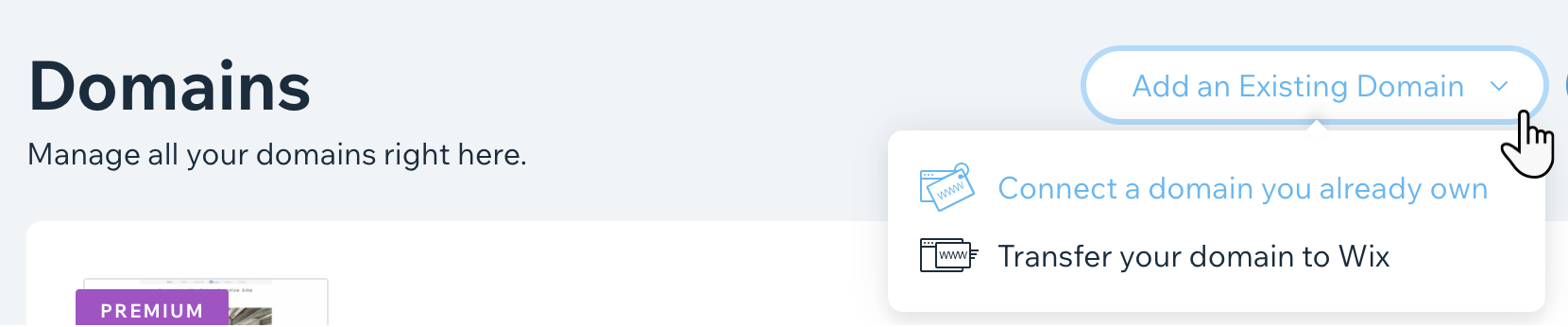
ステップ2|ドメインホストアカウント(GoDaddy)のネームサーバーを更新する
GoDaddyドメインをWixアカウントに接続するには、GoDaddyアカウントでドメインのネームサーバー設定を更新する必要があります。
Wixダッシュボードに表示されるステップバイステップの概要に従って、ドメインの現在のホストアカウントであるGoDaddyのネームサーバーを変更します。
Wixアカウントのページを開いたまま、GoDaddyアカウントの手順に従ってください。このステップでは、使用するネームサーバー(NS)レコードを含め、必要な情報をすべて教えてくれます。
どうすればいいか教えて
GoDaddyに入力されたWixネームサーバーの例
以下のスクリーンショットでは、ネームサーバーの例がGoDaddyアカウントに入力されています。これらはあくまでも例です。ドメインを接続する際は、必ずWixアカウントに表示されているネームサーバーを入力してください。
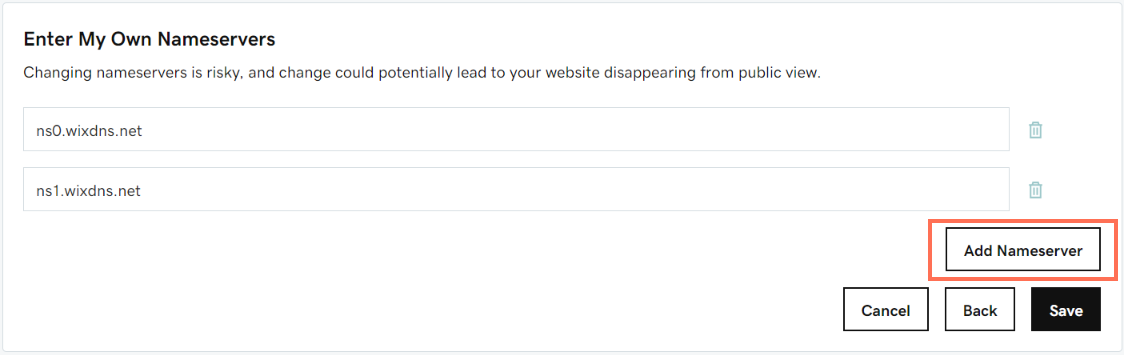
GoDaddyに連絡するための電子メールテンプレート
ネームサーバーの更新に問題がある場合は、ドメインホスト(GoDaddy)にお問い合わせください。お客様の便宜のため、必要なことを説明するのに役立つこのメールテンプレートを作成しました。
これらの詳細をGoDaddyに送信します:
GoDaddyの関係各位、
My name is {your name}, and I purchased the following domain from you: {your domain URL (e.g., www.mystunningwebsite.com)}. I've built a site on Wix.com and want to connect my domain to the Wix name servers. Please update the name server records in my account to these two Wix name servers {add the name servers provided (e.g., ns1.wixdns.net and ns2.wixdns.net)}.
ありがとう、
これは役に立ったか?
|

